
CCleaner ແມ່ນເຄື່ອງມືທີ່ສົມບູນແບບ ສຳ ລັບ Windows ເຊິ່ງຊ່ວຍໃຫ້ທ່ານສາມາດຮັກສາຄອມພິວເຕີຂອງທ່ານໃຫ້“ ສະອາດ”, ປະຫຍັດມັນຈາກແຟ້ມທີ່ບໍ່ ຈຳ ເປັນເຊິ່ງເຮັດໃຫ້ການເຮັດວຽກຂອງລະບົບຫຼຸດລົງ. ຂັ້ນຕອນ ໜຶ່ງ ທີ່ ສຳ ຄັນທີ່ສຸດທີ່ສາມາດປະຕິບັດໄດ້ໃນໂຄງການນີ້ແມ່ນການ ທຳ ຄວາມສະອາດການຂຶ້ນທະບຽນ, ແລະມື້ນີ້ພວກເຮົາຈະມາເບິ່ງວິທີທີ່ CCleaner ສາມາດເຮັດ ສຳ ເລັດວຽກນີ້ໄດ້.
ການຈົດທະບຽນຂອງ Windows ແມ່ນສ່ວນປະກອບທີ່ ຈຳ ເປັນເຊິ່ງມີຄວາມຮັບຜິດຊອບໃນການເກັບຮັກສາການຕັ້ງຄ່າແລະການຕັ້ງຄ່າຂອງລະບົບປະຕິບັດການ. ຍົກຕົວຢ່າງ, ທ່ານໄດ້ຕິດຕັ້ງໂປແກຼມໃນຄອມພິວເຕີ້, ຄີທີ່ສອດຄ້ອງກັນໄດ້ປາກົດຢູ່ໃນທະບຽນ. ແຕ່ຫຼັງຈາກທີ່ທ່ານລຶບໂປຣແກຣມຜ່ານ "ກະດານຄວບຄຸມ", ການລົງທະບຽນທີ່ກ່ຽວຂ້ອງກັບໂປແກຼມນັ້ນອາດຈະຍັງຄົງຢູ່.
ທັງ ໝົດ ໃນໄລຍະນີ້ ນຳ ໄປສູ່ຄວາມຈິງທີ່ວ່າຄອມພີວເຕີ້ເລີ່ມເຮັດວຽກຊ້າຫຼາຍ, ແຕ່ບັນຫາກໍ່ອາດຈະເກີດຂື້ນໃນບ່ອນເຮັດວຽກ. ເພື່ອປ້ອງກັນສິ່ງນີ້, ແນະ ນຳ ໃຫ້ເຮັດຄວາມສະອາດການຂຶ້ນທະບຽນ, ແລະຂະບວນການນີ້ສາມາດອັດຕະໂນມັດໂດຍໃຊ້ CCleaner ໃນຄອມພິວເຕີ້.
ດາວໂຫລດ CCleaner ລຸ້ນລ້າສຸດ
ວິທີການເຮັດຄວາມສະອາດການຈົດທະບຽນໂດຍໃຊ້ CCleaner?
1. ເປີດ ໜ້າ ຕ່າງໂປແກຼມ CCleaner, ໄປທີ່ແຖບ "ລົງທະບຽນ" ກວດສອບໃຫ້ແນ່ໃຈວ່າທຸກລາຍການຖືກກວດກາ. ຖັດໄປກົດປຸ່ມ "ຜູ້ຄົ້ນຫາປັນຫາ".

2. ຂະບວນການກວດສອບການຈົດທະບຽນຈະເລີ່ມຕົ້ນ, ເຊິ່ງຜົນຂອງ CCleaner ແມ່ນມີແນວໂນ້ມທີ່ຈະກວດພົບບັນຫາ ຈຳ ນວນຫຼວງຫຼາຍ. ທ່ານສາມາດແກ້ໄຂພວກມັນໂດຍການກົດປຸ່ມ. "ແກ້ໄຂ".
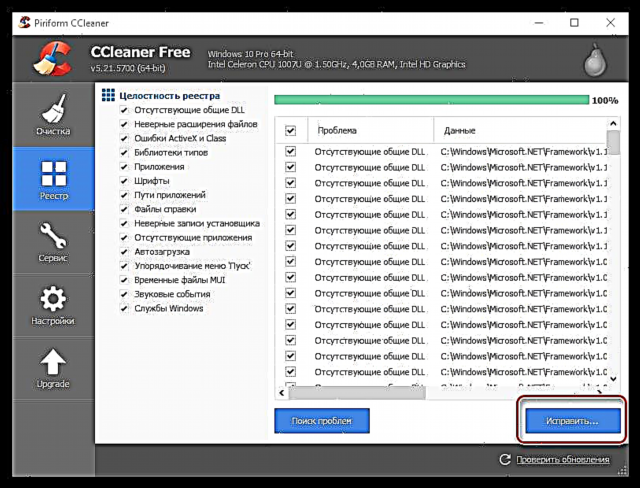
3. ລະບົບຈະສະ ເໜີ ການ ສຳ ຮອງ. ມັນໄດ້ຖືກແນະນໍາໃຫ້ຍອມຮັບເອົາການສະເຫນີນີ້, ເພາະວ່າໃນກໍລະນີທີ່ມີບັນຫາທ່ານສາມາດຟື້ນຕົວຢ່າງສໍາເລັດຜົນ.

4. ປ່ອງຢ້ຽມໃຫມ່ຈະປາກົດຢູ່ໃນທີ່ກົດປຸ່ມ "ແກ້ໄຂທີ່ເລືອກ".

ຂະບວນການຈະເລີ່ມຕົ້ນທີ່ບໍ່ໃຊ້ເວລາຫຼາຍ. ເມື່ອເຮັດ ສຳ ເລັດການ ທຳ ຄວາມສະອາດການຈົດທະບຽນ, ຂໍ້ຜິດພາດທີ່ພົບໃນການລົງທະບຽນຈະຖືກແກ້ໄຂ, ແລະລະຫັດປັນຫາຈະຖືກລຶບອອກ.











